Skoog: Digitale Musik für Alle

Mit dem Skoog wird das iPad zu einem digitalen Musikinstrument für Alle! Die fünf farbigen Tasten lassen sich nicht nur mit Händen, sondern auch mit Füßen, Ellbogen oder anderen Körperteilen steuern... So können unterschiedliche digitale Instrumente auf individuelle Bedürfnisse angepasst gespielt werden. Der Skoog funktioniert in Verbindung mit der beliebten Musikproduktionssoftware GarageBand und kann so auch auf professionelle Weise in inklusiven musikalischen Settings eingesetzt werden.
Die Notenwerte der fünf Tasten lassen sich auf Basis verschiedener musikalischer Skalen automatisch konfigurieren oder individuell einstellen. Der Skoog kann so tonal an ausgewählte Stücke und Songs angepasst werden.
Aufgabe
Probieren Sie den Skoog in Verbindung mit der Live Loops Funktion in GarageBand aus!
- Tippen Sie die verschiedenen Quadrate in der GarageBand-Übersicht an, um vorbereitete Loops der verschiedenen Instrumente zu starten und stoppen.
- Wechseln Sie nun zwischen der Live Loops Ansicht (Raster-Symbol), um Loops ein- und auszuschalten und der Ansicht des Instruments (Klaviatur-Symbol), um live mitzuspielen.
Skoog: Einrichtung
In dieser Anleitung wird die Einrichtung und Verwendung des Skoog mit dem iPad beispielhaft erklärt.
Verbindung mit dem iPad
Um mit der Einrichtung zu beginnen, muss zunächst eine Bluetooth-Verbindung zwischen dem Skoog und einem iPad hergestellt werden.
Installieren Sie zunächst die Skoog-App auf dem iPad und öffnen Sie diese dann. Tippen Sie in der oberen Leiste am linken Rand auf das Skoog-Symbol. Wählen Sie hier den Skoog aus der Liste der angezeigten Bluetooth-Geräte aus. Sie werden nun durch einen automatischen Kalibrierungsprozess geführt. Im Gegensatz zu anderen Bluetooth-Geräten wird die Verbindung mit dem Skoog nicht wie üblich in den Einstellungen des iPads hergestellt, sondern immer in der Skoog-App selbst.

Erste Schritte
Ist die Verbindung mit dem iPad hergestellt, können Sie den Skoog direkt in der Skoog-App verwenden. Wir geben hier zunächst einen Überblick über einige Einstellungsmöglichkeiten in der oberen Leiste:
- Tippen Sie auf das Zahnrad-Symbol, um grundlegende Einstellungen vorzunehmen. Hier können sowohl die allgemeine Empfindlichkeit des Skoog eingestellt werden sowie einzelne Tasten aktiviert und deaktiviert werden. Ebenso können Einstellungen zum Noten-Verhalten ausgewählt werden.
- Mit dem Gitarrensymbol können unterschiedliche Sounds ausgewählt und zugewiesen werden. Die in der Skoog-App verfügbaren Instrumente sind allerdings eher begrenzt.
- Das Notensymbol ermöglicht die Zuweisung von Notenwerten für die fünf Tasten des Skoog. Diese können entweder manuell (Bereich Noten) eingestellt werden oder entsprechend einer Tonleiter / Tonart automatisch (Bereich Skalen) konfiguriert werden. Passen Sie die Notenwerte hier an, um gemeinsam zu einem Stück zu musizieren.

Probieren Sie verschiedene Einstellungen aus und passen Sie den Skoog so an Ihre persönlichen Bedürfnisse an.
Verwendung mit GarageBand
Besonders interessant wird die Verwendung des Skoog als digitales Musikinstrument in Verbindung mit der Musikproduktionssoftware GarageBand. Auch hierfür orientieren wir uns an der GarageBand Version auf dem iPad. Grundsätzlich ist allerdings auch die Verwendung am Mac oder mit anderen Digital Audio Workstations (DAW) mit Windows möglich.
MIDI Einstellungen
Da der Skoog als MIDI- Eingabegerät konfiguriert ist, lässt sich dieser in Verbindung mit fast jeder gängigen Musiksoftware einsetzen. Um den Skoog als MIDI-Gerät zu verwenden, sollten Sie zunächst die MIDI-Ausgabe aktivieren und die Audioausgabe der Skoog-App deaktivieren. Tippen Sie dafür auf das MIDI-Symbol in der oberen Leiste.

Live Loops in GarageBand
Eine gute erste Möglichkeit, um den Skoog in Verbindung mit GarageBand auszuprobieren, ist die Live Loops Funktion. Öffnen Sie dafür die App GarageBand am iPad. Tippen Sie in GarageBand auf das Plus-Symbol, um einen neuen Song zu erstellen und tippen Sie dann am oberen Bildschirmrand auf Live Loops. Wählen Sie hier eines der vorgeschlagenen musikalischen Arrangements aus. Es öffnet sich nun die Live Loops Übersicht. Hier können Sie einzelne Loops starten und stoppen indem Sie die entsprechenden farbigen Quadrate antippen. So entsteht ganz einfach und schnell ein Song-Arrangement.

Tippen Sie nun auf das Zahnrad-Symbol am rechten Rand der oberen Menüleiste. Wählen Sie hier den Menüpunkt Erweitert und aktivieren Sie dort die Optionen Im Hintergrund laufen und Interaktion mit Musik-Apps. Nun kann der Skoog mit GarageBand über MIDI kommunizieren.
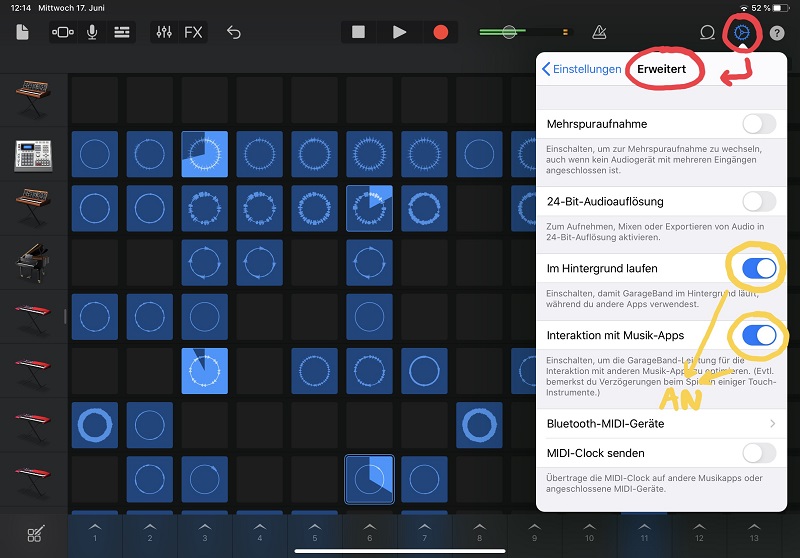
Tonart anpassen
Tippen Sie erneut auf das Zahnrad-Symbol, um die Tonart des aktuellen Live Loop Arrangements zu ermitteln. Merken Sie sich die angegebene Tonart und stellen Sie nun die gleiche Tonart in der Skoog-App ein.

Skoog als Instrument in GarageBand hinzufügen
Scrollen Sie in der Live Loops Ansicht ganz nach unten, tippen Sie links unten auf das Plus-Symbol und wählen Sie Instrumente, um ein neues Instrument hinzuzufügen. Probieren Sie z. B. den “Alchemy-Synth” aus.

Das Instrument kann nun über den Skoog gespielt werden.

Wechseln Sie nun zwischen der Live Loops Ansicht (Raster-Symbol), um Loops ein- und auszuschalten und der Ansicht des Instruments (Klaviatur-Symbol), um live mitzuspielen.
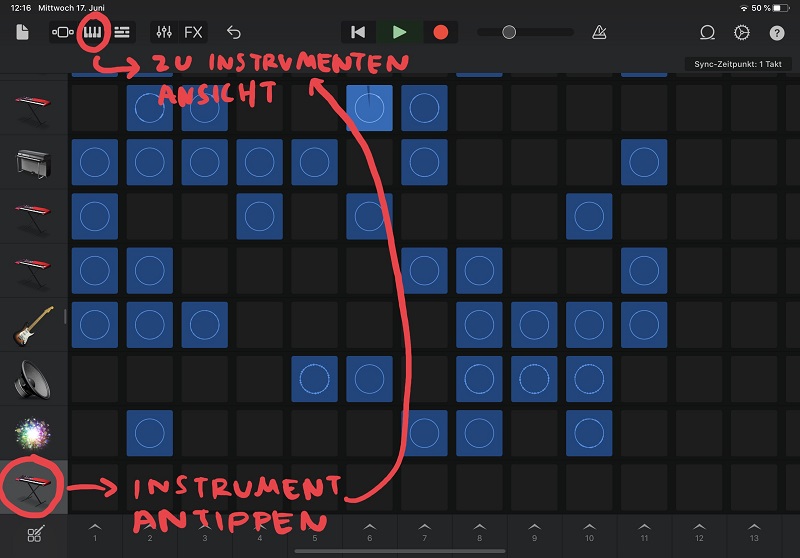
Viel Spaß beim Ausprobieren und Musik machen!

